Med flera Wi-Fi-åtkomstpunkter sparade på dinAndroid-enhet, det är helt normalt att glömma säkerhetsnyckeln till ett visst nätverk. Den här artikeln presenterar ett litet, praktiskt arbete i det sällsynta fallet där du behöver visa ett glömt lösenord. Till exempel måste din vän ansluta till Wi-Fi-nätverket du för närvarande använder på din Android-enhet, han eller hon ber dig om säkerhetsnyckeln men du kommer inte ihåg det. Vad gör du? Läs vidare efter hoppet för att ta reda på det.
Om än på ett intuitivt sätt, appenkan hjälpa dig med att hitta lösenord för dina Wi-Fi-åtkomstpunkter, gamla eller nya. Den här metoden kräver att din enhet har root-åtkomst. Om det inte gör det, skriv "root" enhetsnamn”I sökfältet ovan för att få root-åtkomst tilldin enhet med hjälp av en av våra egna guider, eller så kan du helt enkelt titta på vår omfattande sammanställning av Android-rootguider för att se om din enhet är listad där eller inte, och om den är, hur du får root-åtkomst till den.

Du behöver också en filutforskare som ger dig läs åtkomst till dokument på rotnivå. Root Explorer och Super Manager (Professional Edition) innehåller nämnda funktion.
- Navigera till rotkatalogen / data / misc / wifi. Om din filutforskare öppnar SD-kortet (/ Mnt / SDCard) katalog som standard, tryck tillbaka två gånger för att öppna rotkatalogen och navigera sedan till den nämnda sökvägen.
- Öppna dokumentet wpa_supplicant.conf. Om du använder Root Explorer klickar du bara på filen för att öppna den i en textvisare eller håller den (långt tryck) för att öppna snabbmenyn och välja Visa som text att göra samma sak.
- Från nämnda fil kan du visa alla dinasparade Wi-Fi-åtkomstpunkter tillsammans med deras lösenord. Titta under SSID (Access Point Name) för Wi-Fi-nätverket vars lösenord du behöver visa. Lösenordet skrivs inom citat i raden som säger psk =”lösenord”.
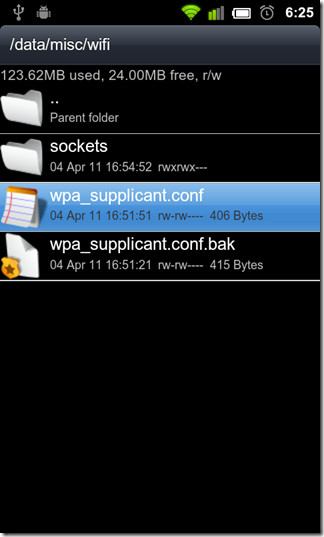
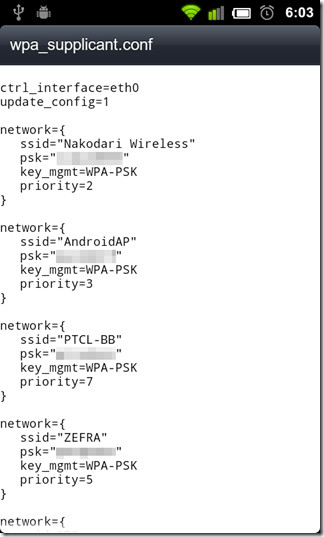
Såsom framgår av skärmdumpen ovan, när du öppnarsa conf-filen, kommer du att kunna smyga in nästan alla åtkomstpunkter som någonsin registrerats med din Android. Allt du behöver göra är att leta efter den önskade åtkomstpunkten, ange lösenordet som visas under det, ange det i lösenordsfältet och du är bra att gå. Ovanstående metod har framgångsrikt testats på HTC Desire Z (kör CM7). Förhoppningsvis kommer vi snart att introduceras till en app som har en benägenhet att automatiskt hämta AP: er från nämnda fil, komplett med lösenord och andra relevanta inställningar och binda dem till nuvarande AP: er med samma titlar. Fram till dess är manuell rutt den bästa vägen!













kommentarer